Giáo án Tin học Lớp 6 - Tuần 15 - Năm học 2017-2018 - Trường THCS Ngô Quang Nhã
I. Mục tiêu:
- Kiến thức:
- Làm quen với hệ thống quản lí tệp trong Windows XP.
- Biết sử dụng My Computer để xem nội dung các thư mục.
- Kĩ năng: thao tác cơ bản trên máy vi tính.
- Thái độ: tự giác, tích cực, chủ động trong học tập.
II. Chuẩn bị:
¶ Thầy: Giáo án, SGK, phòng máy.
¶ Trò: Xem bài trước ở nhà - SGK.
III. CÁC BƯỚC LÊN LỚP
1. Ổn định lớp (1’)
2. Kiểm tra bài cũ
3. Nội dung bài mới
Bạn đang xem tài liệu "Giáo án Tin học Lớp 6 - Tuần 15 - Năm học 2017-2018 - Trường THCS Ngô Quang Nhã", để tải tài liệu gốc về máy hãy click vào nút Download ở trên.
Tóm tắt nội dung tài liệu: Giáo án Tin học Lớp 6 - Tuần 15 - Năm học 2017-2018 - Trường THCS Ngô Quang Nhã
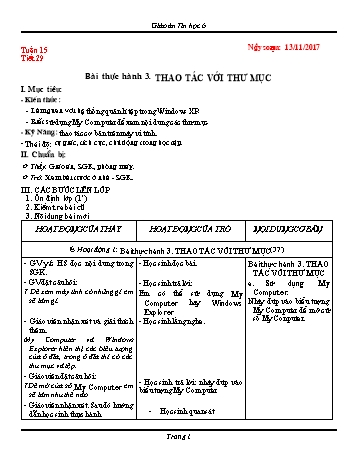
Tuần 15 Ngày soạn: 13/11/2017 Tiết 29 Bài thực hành 3. THAO TÁC VỚI THƯ MỤC I. Mục tiêu: - KiÕn thøc: - Làm quen với hệ thống quản lí tệp trong Windows XP. - Biết sử dụng My Computer để xem nội dung các thư mục. - Kü N¨ng: thao tác cơ bản trên máy vi tính. - Thái đợ: tự giác, tích cực, chủ động trong học tập. II. Chuẩn bị: ¶ Thầy: Giáo án, SGK, phòng máyï. ¶ Trị: Xem bài trước ở nhà - SGK. III. CÁC BƯỚC LÊN LỚP 1. Ởn định lớp (1’) 2. Kiểm tra bài cũ 3. Nợi dung bài mới HOẠT ĐỘNG CỦA THẦY HOẠT ĐỘNG CỦA TRỊ NỘI DUNG CƠ BẢN Ä Hoạt động 1: Bài thực hành 3. THAO TÁC VỚI THƯ MỤC(37') - GV y/c HS đọc nội dung trong SGK. - GV đặt câu hỏi: ? Để xem máy tính cĩ những gì em sẽ làm gì. - Giáo viên nhận xét và giải thích thêm. My Computer và Windows Explorer hiển thị các biểu tượng của ổ đĩa, trong ổ đĩa thì cĩ các thư mục và tệp. - Giáo viên đặt câu hỏi: ?Để mở cửa sổ My Computer em sẽ làm như thế nào - Giáo viên nhận xét. Sau đĩ hướng dẫn học sinh thực hành - Giáo viên thao tác cho học sinh xem. + Mở My Computer + Chi cho học sinh các biểu tượng + Nháy vào nút lệnh Folders để mở cửa sổ 2 ngăn - Cho học sinh thực hành Giáo viên hướng dẫn học sinh nháy chuột vào ổ đĩa hoặc thư mục cần xem ở ngăn bên trái (Folder); hay nháy đúp vào các biểu tượng ngăn bên phải để xem ổ đĩa hay thư mục tương ứng đĩ. -Giáo viên hướng dẫn học sinh sử dụng các thanh cuốn để xem khi cửa sổ khơng đủ rộng -Cho học sinh thực hành -Giáo viên hướng dẫn học sinh nháy chuột vào thư mục cần xem ở ngăn bên trái (Folder); hay nháy đúp vào các biểu tượng ngăn bên phải để xem thư mục tương ứng đĩ. -Giáo viên hướng dẫn học sinh sử dụng nút lệnh Views để chọn các chế độ xem thư mục khác nhau. -Giáo viên chi các biểu tượng bên cạnh thư mục và giải thích cho học sinh. -Giáo viên giới thiệu nút lệnh cơ bản: cho học sinh biết -Cho học sinh thực hành - Học sinh đọc bài. - Học sinh trả lời: Em cĩ thể sử dụng My Computer hay Windows Explorer - Học sinh lắng nghe. - Học sinh trả lời: nháy đúp vào biểu tượng My Computer Học sinh quan sát - Học sinh thực hành -Học sinh quan sát. -Học sinh quan sát -Học sinh thực hành -Học sinh quan sát -Học sinh quan sát và lắng nghe -Học sinh quan sát và lắng nghe -Học sinh thực hành Bài thực hành 3. THAO TÁC VỚI THƯ MỤC a. Sử dụng My Computer: Nháy đúp vào biểu tượng My Computer để mở cử sổ My Conputer. b. Xem nơi dung đĩa c. Xem nội dung thư mục 4. Củng cớ(5’) : ? Để xem máy tính cĩ những gì em sẽ làm gì. ?Để cửa sổ My Computer cĩ 2 ngăn ta nháy vào nút lệnh nào. 5. Hướng dẫn HS tự học, làm bài tập và soạn bài ở nhà ( 2’) -Đọc trước nội dung tiếp theo của “Bài thực hành 3” để thực hành ở tiết sau. IV: KINH NGHIỆM Tuần 15 Ngày soạn: 13/11/2017 Tiết 30 Bài thực hành 3. THAO TÁC VỚI THƯ MỤC (tiếp theo) I. Mục tiêu: - KiÕn thøc: - Biết tạo thư mục mới, đổi tên, xĩa, sao chép, di chuyển thư mục đã cĩ. - Kü N¨ng: thao tác cơ bản trên máy vi tính. - Thái đợ: tự giác, tích cực, chủ động trong học tập. II. Chuẩn bị: ¶ Thầy: Giáo án, SGK, phòng máyï. ¶ Trị: Xem bài trước ở nhà - SGK. III. CÁC BƯỚC LÊN LỚP 1. Ởn định lớp (1’) 2. Kiểm tra bài cũ 3. Nợi dung bài mới HOẠT ĐỘNG CỦA THẦY HOẠT ĐỘNG CỦA TRỊ NỘI DUNG CƠ BẢN Ä Hoạt động 1: Bài thực hành 3. THAO TÁC VỚI THƯ MỤC (tiếp theo)(37') - GV y/c HS đọc nội dung trong SGK. -Giáo viên hướng dẫn học sinh tạo thư mục mới -Giáo viên hướng dẫn học sinh đổi tên thư mục -Giáo viên hướng dẫn học sinh xĩa thư mục -Cho học sinh thực hành - Học sinh đọc bài. -Học sinh quan sát -Học sinh quan sát -Học sinh quan sát -Học sinh thực hành Bài thực hành 3. THAO TÁC VỚI THƯ MỤC (tiếp theo) d. Tạo thư mục mới B1: Mở cửa sổ thư mục sẽ chứa thư mục mới đĩ. B2: Nháy phải chuột vào vùng trống trong cửa sổ thư mục, sau đĩ chọn New, rồi chọn Folder. B3:Trên màn hình sẽ xuất hiện biểu tượng thư mục mới với tên tạm thời là New Folder. Gõ tên thư mục rồi nhấn Enter. Lưu ý: Trong Windows tên của thư mục cĩ thể dài tới 255 kí tự, kể cả dấu cách. Tuy nhiên tên thư mục khơng được chứa các kí tự \ / : * ? “ . Tên thư mục khơng biệt chữ hoa hay chữ thường. e. Đổi tên thư mục B1: Nháy chuột vào tên thư mục cần đổi tên. B2: Nháy vào tên thư mục. B3: Gõ lại tên rồi nhấn Enter hoặc nháy chuột tại vị trí khác. g. Xĩa thư mục B1: Nháy chuột chọn thư mục cần xĩa. B2: Nhấn phím Delete Lưu ý: Thư mục sẽ được đưa vào thùng rác, khi xĩa nĩ trong thùng rác mới xĩa thực sự. h. Tổng hớp 1. Sử dụng My Computer để xem nội dung ổ đĩa D 2. Tạo thư mục cĩ tên Lop em trong thư mục gốc D 3. Đổi tên thư mục Lop em thành thư mục Album cua em 4. Xĩa thư mục cĩ tên Album cua em vừa mới đổi tên. 4. Củng cớ(5’) : ?Để tạo thư mục mới ta thực hiện mấy bước đĩ là những bước nào. ?Tên thư mục cĩ thể chứa bao nhiêu kí tự và khơng được chứa kí tự nào. ?Để đổi tên thư mục ta làm như thế nào ?Nếu các bước xĩa thư mục 5. Hướng dẫn HS tự học, làm bài tập và soạn bài ở nhà ( 2’) - Xem trước bài “Thực hành 4: Các thao tác với tệp tin” chuẩn bị thực hành ở tiết sau IV: KINH NGHIỆM ... Trình ký
File đính kèm:
 giao_an_tin_hoc_lop_6_tuan_15_nam_hoc_2017_2018_truong_thcs.doc
giao_an_tin_hoc_lop_6_tuan_15_nam_hoc_2017_2018_truong_thcs.doc

